tắt windows defender win 10, Win 11 là một trong những vấn đề mà nhiều bạn cực kỳ quan tâm. Ví dụ khi cài phần mềm nào đó không chính thống thì có thể Windows 10 khi được tích hợp sẵn Windows Defender sẽ cảnh báo và ngăn chặn luôn việc cài đặt phần mềm này vào hệ thống của bạn. Vì thế việc tắt windows defender win 10 là điều cần làm khi này
windows defender là gì?
Trên Windows 10 hiện nay đã tích hợp sẵn một phần mềm diệt Virus cực kỳ mạnh mẽ đến từ chính Microsoft, nó tích hợp sẵn và sâu vào hệ thống Windows nên giúp việc sử dụng máy tính an toàn và hiệu quả hơn hẳn so với trước đây. Như hồi dùng Windows XP hoặc Windows 7 thì cứ một vài tháng lại phải cài đặt Windows một lần, còn Windows 10 thì giờ ngon hơn nhiều, bạn có thể dùng vài năm thoải mái mà không phải cài lại windows, hiệu năng cũng cực kỳ ổn. Một phần trong đó chính là nhờ Windows defender win 10
Hướng dẫn tắt windows defender win 10
Để tạm thời tắt windows defender win 10 thì bạn có thể sử dụng một số cách sau và theo hướng dẫn chi tiết từng bước dưới đây nhé!
Cách 1: Tắt windows defender win 10, Win 11 tạm thời
Ưu điểm: Tắt nhanh windows defender win 10, Win 11 một cách nhanh chóng, để bạn cài đặt nhanh một phần mềm nào đó, chương trình nào đó mà Windows Defender chặn. Xong thì khi khởi động lại máy nó lại hoạt động bình thường
Bước 1: Double click chuột vào icon biểu tượng Windows Defender góc cuối bên phải của màn hình máy tính
Lý do: Đây là một phần chạy ẩn, hoạt động xuyên suốt quá trình bạn sử dụng máy tính.
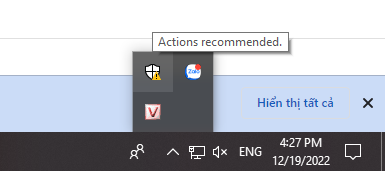
Bước 2: Trong tab Home >> Click vào biểu tượng có giáp bảo vệ Virus & Threat protection
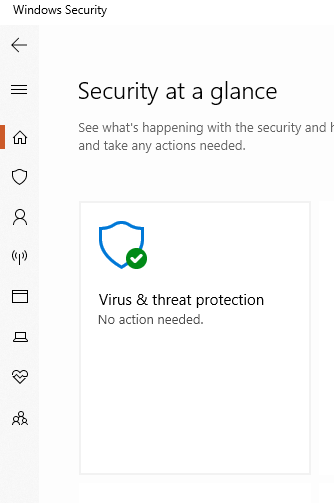
sau đó chọn vào dòng Virus & Threat protection settings.
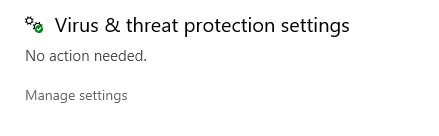
Bước 3: Chuyển trạng thái tùy chọn Real-time protection sang OFF. để như hình dưới này là được nhé
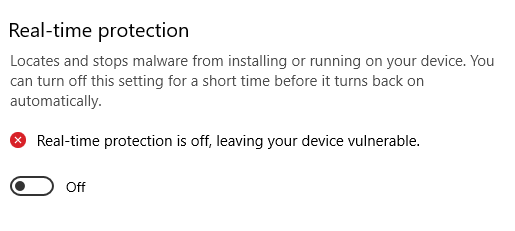


Leave a Reply